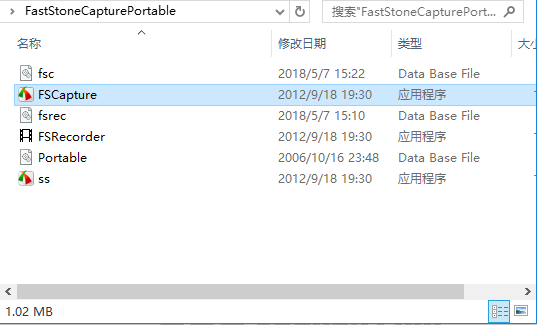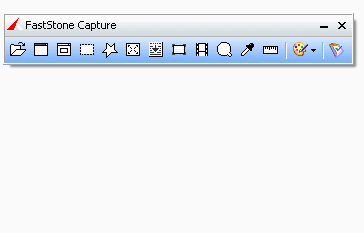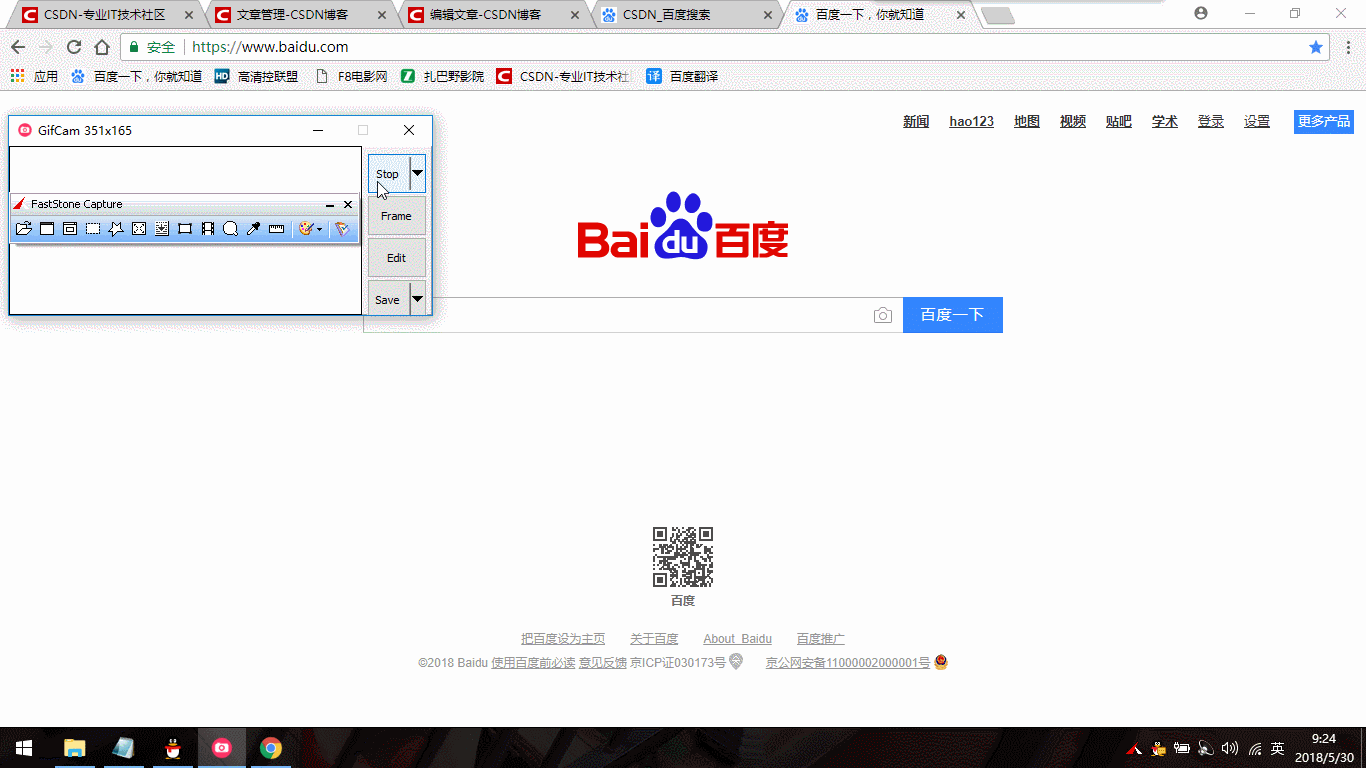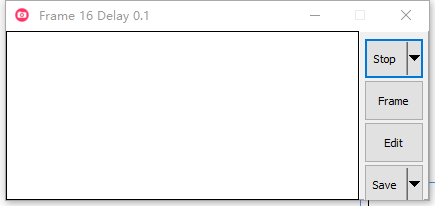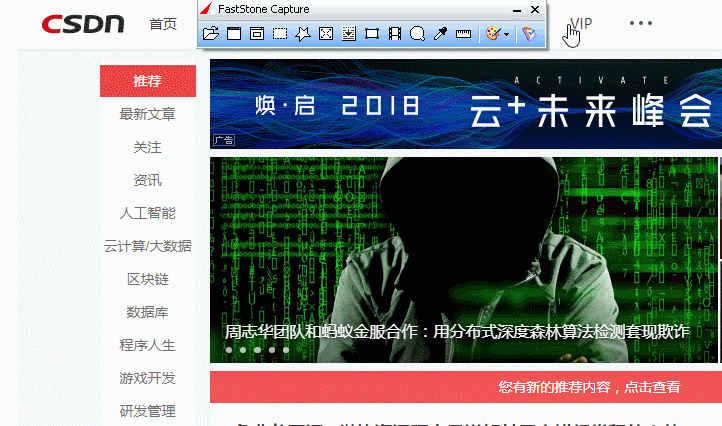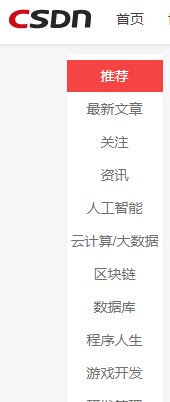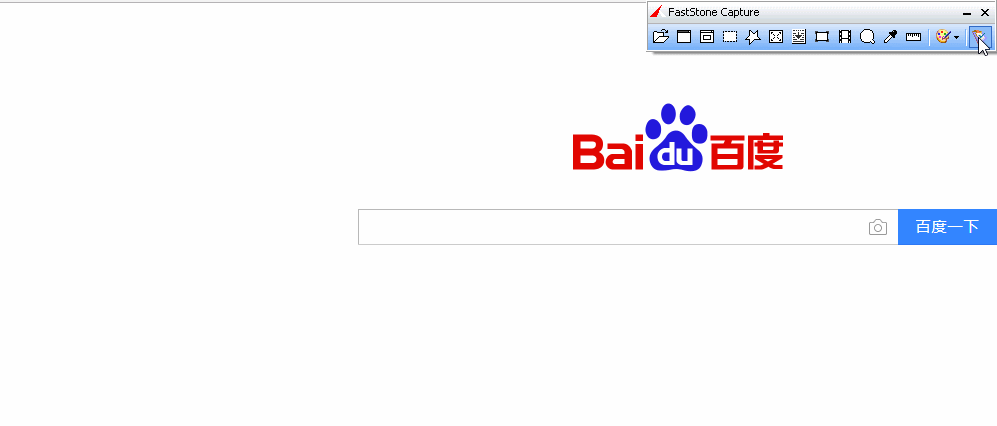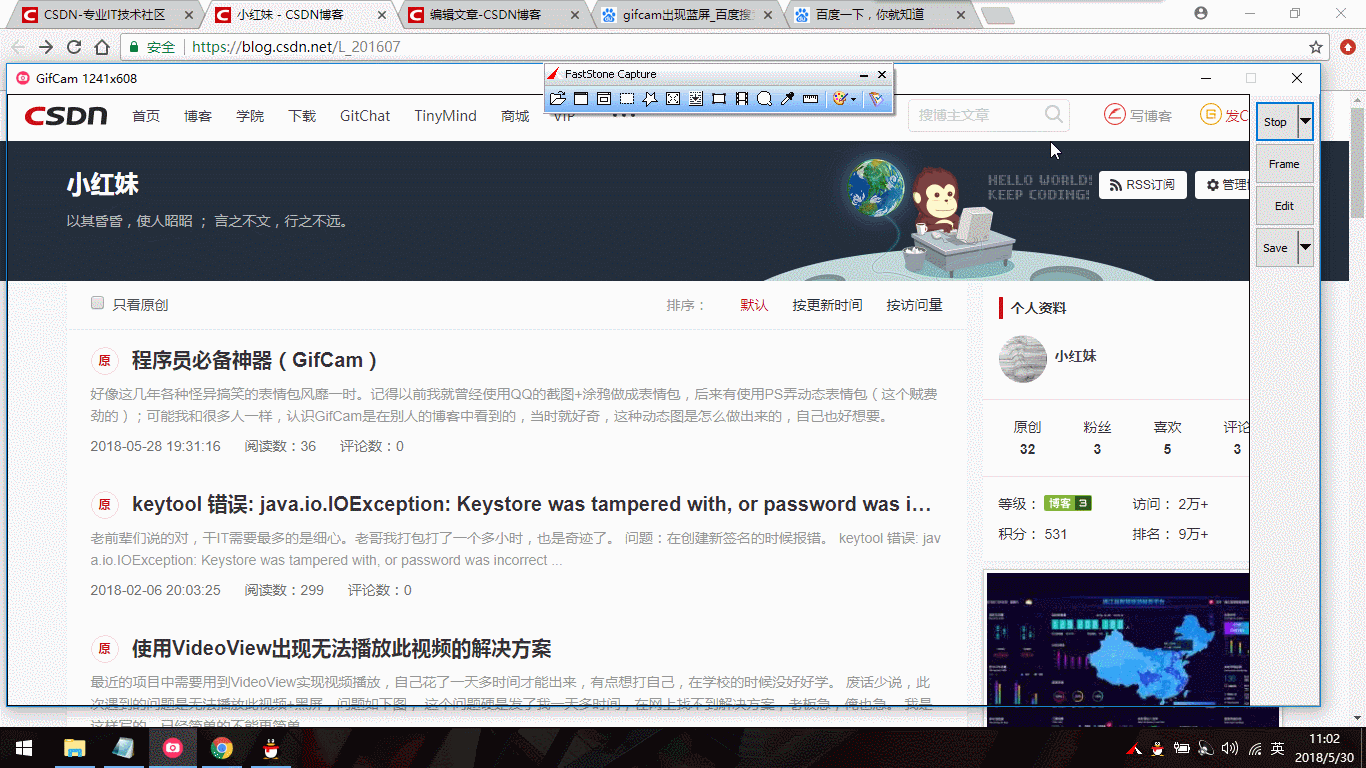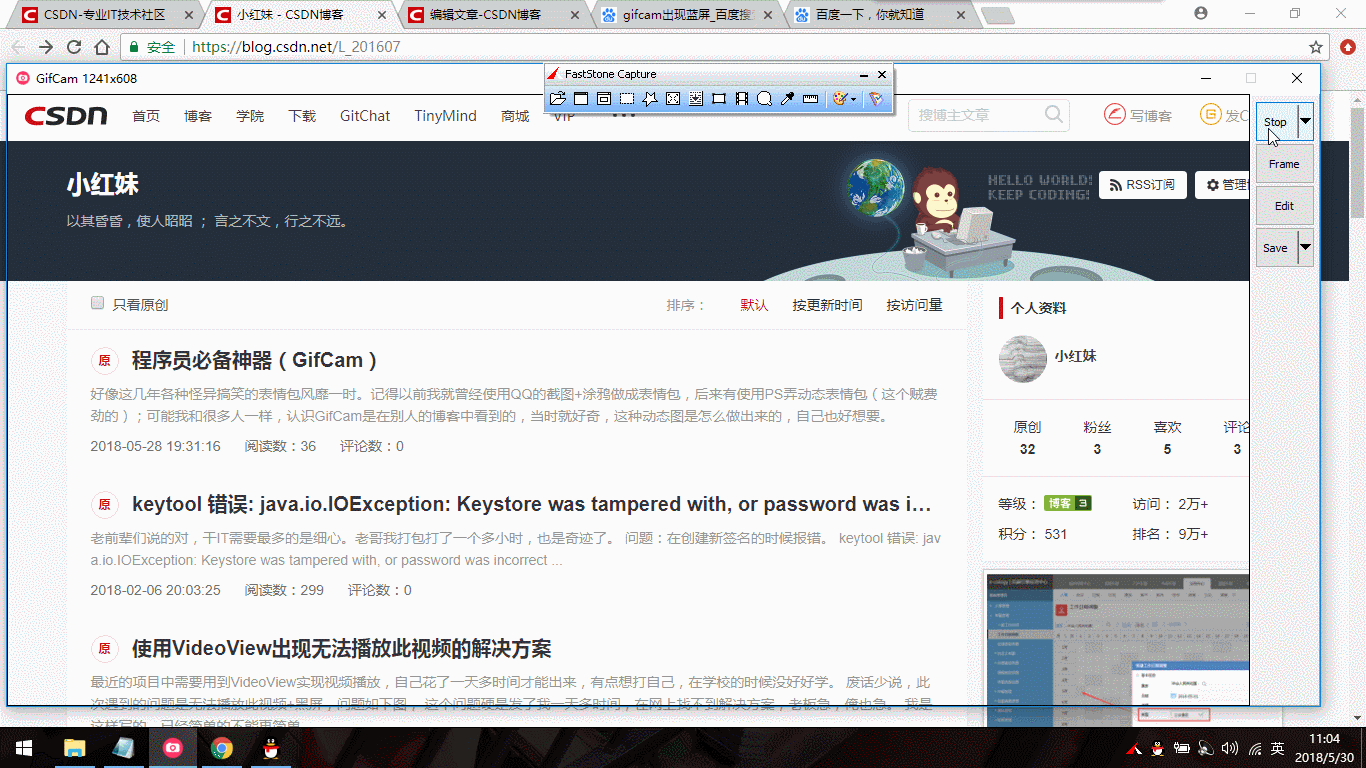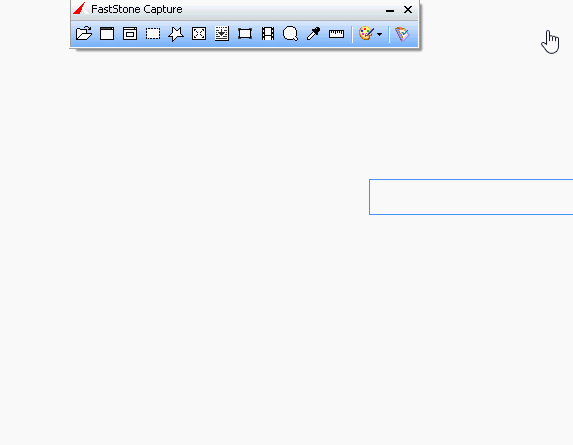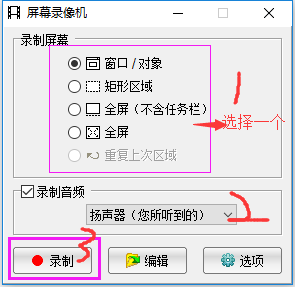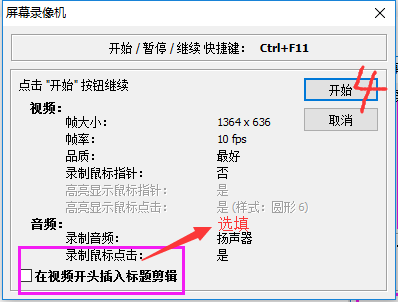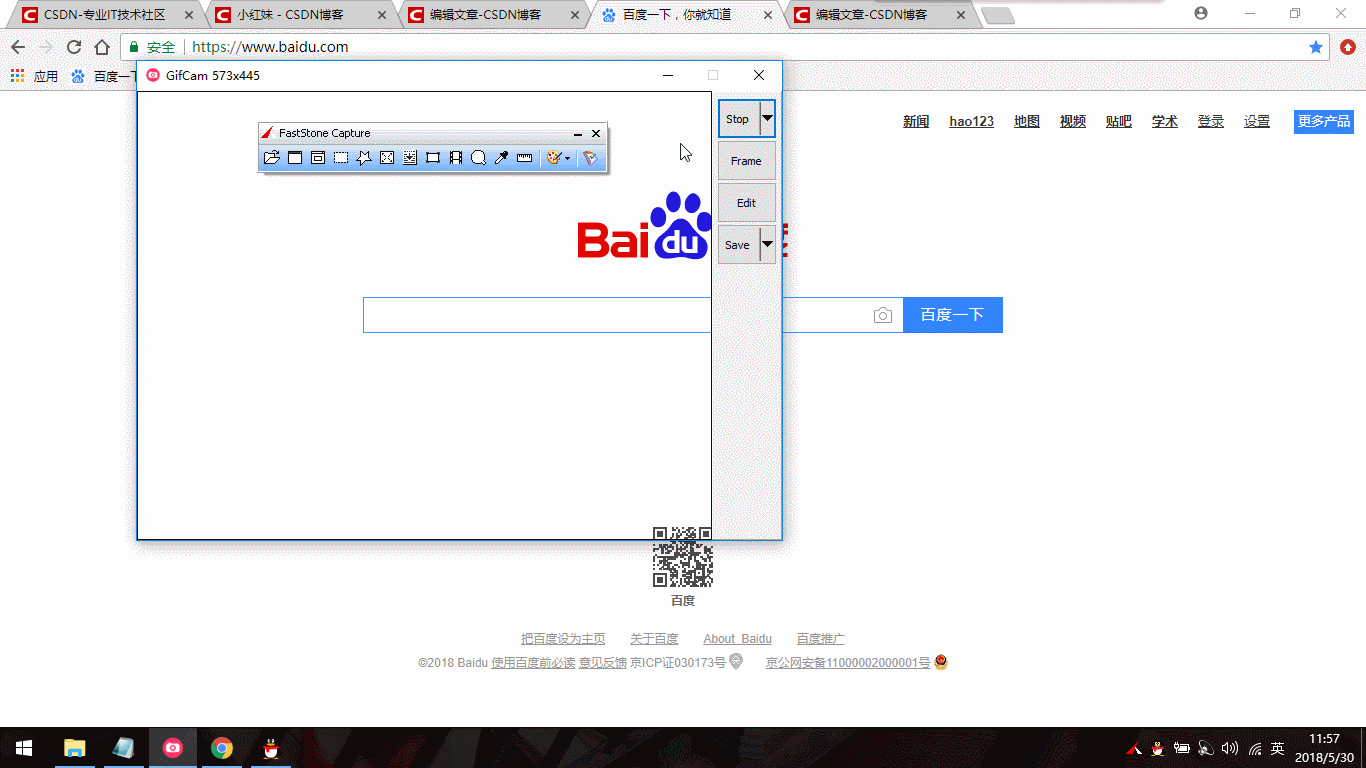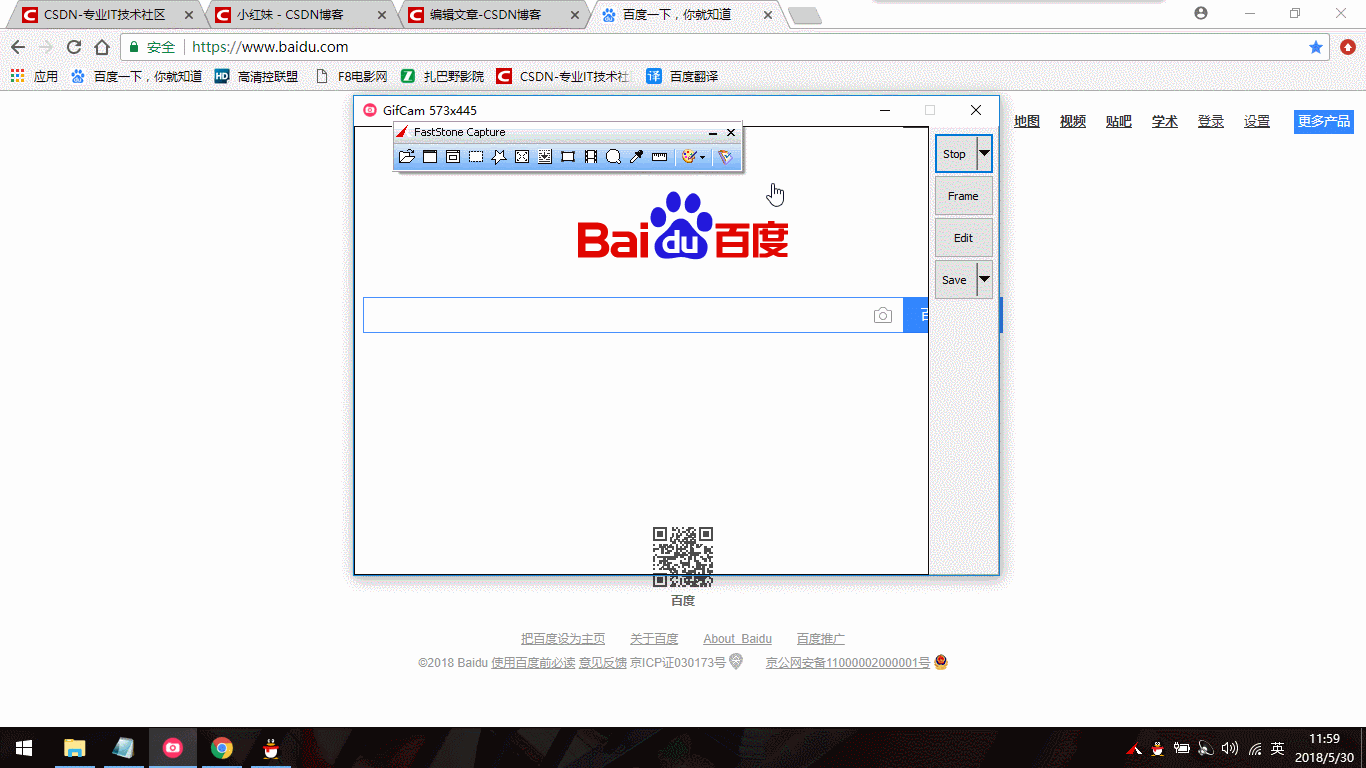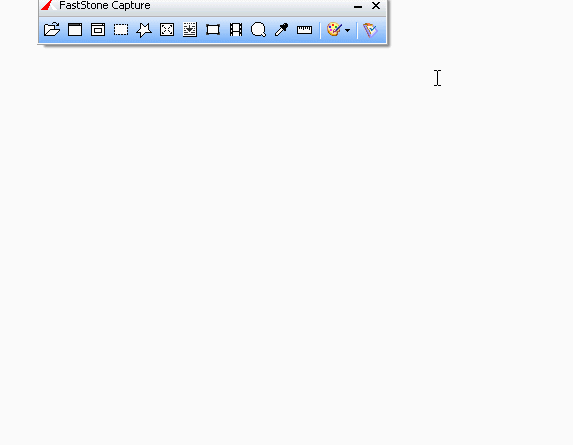工欲善其事,必先利其器。
作为程序员,如果我们不知道如何制作动态图或者快捷录屏、录视频等,会给人一种身怀不技的感觉;好!屁话少说,接下来我会废话连篇的介绍一款神器--------那就是FastStoneCapturePortable。
为何是FastStoneCapturePortable,因为它能很好的解决上述所提到的问题。
在此之前,你是不是使用QQ的Ctrl+Alt+A截图,亦或者是使用网页截图,这操作在妹子面前弱爆了;做个搞笑动态图也要打开PS,录个搞笑视频也要在网上下载录屏软件,录好之后还要弄个爱剪辑,额!那。。。。哥们辛苦了哈。
这时代,没有点套路都不好意思撩妹,程序员没点神器,又拿什么展示你牛逼的技术呢?
FastStoneCapturePortable 是一款极其优秀好用的屏幕截图软件,具有体积小巧、功能强大、操作简便等优点,具有体积小巧、功能强大、操作简便等优点,其方便的浮动工具条和便捷的快捷键堪称完美结合。这么好的的神器,你值得拥有。主要功能是截图和录视频。
第一步:拥有FastStoneCapturePortable
- 链接: https://pan.baidu.com/s/1d1K0ovT60Y2fST4k5tZ1PA 密码: x6u3 (百度网盘,建议使用这个)
- 链接:https://faststone-capture.en.softonic.com/?ex=BB-463.2
下载后,进行解压操作,然后进入FastStoneCapturePortable目录下,双击运行FSCapture.exe即可。声明:无需安装
第二步:征服它(学习使用)
1.了解功能:实线是学习的真理。不知道功能的,鼠标移动上去,不知道使用的,点一下不就知道了吗。在此就不一一示范了。其实在你每使用一个功能的时候,都会在角落里弹出一个功能使用的教程步骤,很贴心。
2.快速截图:
打开已有的文件
这是捕获活动窗口。意思是截图整个屏幕,这个的话可以说是动态截图吧!看需求使用。
捕捉窗口/对象。
这个没有选择,而
可以选择对象,我们来一个例子。我们来截取GifCam对象。
捕捉矩形区域。这个就 6了,你想截取哪里就用鼠标选择一个矩形框,这个选择就广了,不过操作度有高要求,要准。
捕捉手绘区域。这和
很相似,或者是升级版吧,看你喜欢咯,还是选择矩形好一点。
捕捉整个屏幕。这个没咋好说的,能看懂。
捕捉滚动窗口。招牌功能截长图,解决那种一个屏幕都截不完的那种,看我怎么捕捉就行了哈,图太长 就不贴出来了;有两种方法,1.自动滚动模式(点击鼠标左键),2.自定义滚动模式(按住Ctrl键), 第一张图片是第一种方法,第二张图片是第二种方法。
捕捉固定区域。意思是设置一个框框,大小按F2键设置,你点此功能的时候会告诉你的。
屏幕录像机。屏幕录像机。录制视频,自己看说明使用,不废话。
屏幕放大镜。这个功能不错,悄悄告诉你可以放大屏幕上任何东西,你懂的。
屏幕取色器。做安卓开发(其他的也可以,比如前端),平常开发会设置界面颜色,颜色要符合UI设计图片上的颜色,有时候很难调,这个取色器点击鼠标左键选择颜色,有十进制和十六进制,复制过去搞定。
屏幕标尺。电脑上的游标卡尺,实用。
输出。主要设置输出方向,你是输出到编译器或者到文件等等,自己设置。你还想对截的图做修改的话,建议输出到编译器,想自动保存的,就输出到保存文件夹。
第三步:要经常使用
使用多了,你自然知道它是个好东西,哦不,是个撩妹好神器。当然,这里不是说只能给程序员使用,宅男、游戏主播、直播乃至每个需要的人都可以使用的。
说明:本文用到的GifCam,请看另一篇博客.